mineoから機種変更をしたいけど乗り換え方法が分からないと困ったことはありませんか。
大手キャリアから格安SIMへの乗り換えはしたことがある人が多くいると思いますが、格安SIMで機種変更を経験した人は、多くいません。
そこで今回この記事では、mineoで機種変更する際の手順や乗り換え時の注意点を解説します。
mineoで機種変更を考えている人は、ぜひ参考にしてみてください。
【最新版】格安SIMのキャンペーン徹底比較!キャッシュバック・割引で新規契約・乗り換えがお得にできるMVNOを紹介
※本ページにはPRが含まれます。
機種変更前に確認しておくべき4つのポイント

mineoで乗り換えをする前に確認しておくべき4つのポイントがあります。
- SIMカードのサイズ
- SIMロックの有無
- 利用する端末は動作確認済みか
- 各サービスのIDとパスワードを控えておく
上記の4つを機種変更する前に確認しておくことで、機種変更をスムーズに行えるようになります。
それぞれを詳しく見ていきましょう。
SIMカードのサイズ

SIMカードは全部で3種類あり、端末によって対応しているSIMカードのサイズは異なります。
特に古いスマホから新しいスマホに機種変更をする人は、スマホにSIMカードが対応しておらず、挿入することができない可能性が高いです。
SIMカードは、大きい順に標準SIM・microSIM・nanoSIMとなります。
また、どの大きさのSIMにも対応することができるマルチカットSIMもあり大きさに合わせて利用者が切ることで、どの端末にでも挿入することができるようになります。
SIMロックの有無
格安SIMは、大手キャリアから通信回線を借りてサービスを展開しており、同じ回線を利用する場合は、SIMロックの解除をすることなく利用することができます。
ドコモで購入した端末ならドコモ回線・auで購入した端末ならau回線・ソフトバンクで購入した端末ならソフトバンク回線と購入したキャリアと利用する回線が同じ場合は、SIMロックをする必要はありません、
しかし、ドコモで購入した端末でau回線の様に、キャリアと利用する回線が異なる場合は、SIMロックを解除しなければSIMカードを利用することができません。
mineoは、大手3キャリア全ての回線を利用することができるため、今利用している回線と同じ回線を利用することでSIMロックを解除する必要はありませんが、別の回線に切り替える際は、SIMロックの解除をする必要があります。
利用する端末は動作確認済みか
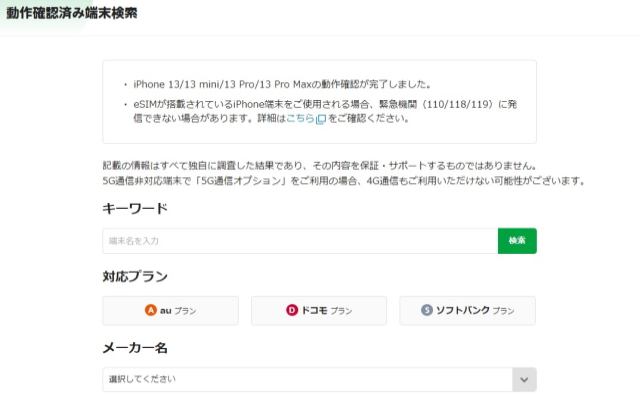
機種変更する端末をmineoで購入するのではなく、自分で準備をする場合はmineoで動作確認済み端末なのかを事前に確認しておく必要があります。
格安SIMは、スマホ機器が正常に動作するかを確かめるために、格安SIM会社が実際に利用して正常な動作をするかどうか確認しています。
そのため、「動作確認済み端末」に登録されている端末以外は、正常に動作しない可能性があります。
動作確認する機能項目
- 通話
- データ通信
- SMS
- テザリング
動作確認済み端末かどうかは、mineoの公式ページから簡単に確認することができます。
動作確認が終わっていない端末でmineoを利用した場合は、電話がかけられないなんて不具合も確認されています。
各サービスのIDとパスワードを控えておく
機種変更をする際は、SNSや利用しているサービスのIDとパスワードを控えておくようにしましょう。
普段、指紋や顔などの生体認証でログインしている人IDとパスワードを忘れてしまっている可能性が高いです。
新しい端末での初回ログインでは、必ずIDとパスワードでのログインが必要なので、必ず控えておくようにしましょう。
ID・パスワードを忘れてしまうと、アカウントを作り直す必要や最悪の場合一生ログインできなくなるということもありえます。
AndroidとiPhoneでパスワードを保存している場合は次の手順でIDとパスワードを確認することができます。
Androidで保存したパスワードを確認する方法
- Chromeアプリを開く
- その他アイコンから「設定」をタップする
- 「パスワード」をタップする
- 「パスワードを確認」をタップする
iPhoneで保存したパスワードを確認する方法
- 「設定」をタップする
- 「パスワード」または「パスワードとアカウント」をタップする
- 「WebサイトとAppのパスワード」をタップする
- iPhoneのパスワードを入力する
- パスワードを表示したいWebサイトをタップする
mineoで機種変更する流れ

機種変更の準備ができたら、実際にmineoで機種変更する流れについて説明します。
大きな流れとしては全部で6ステップを踏むことで機種変更した端末で、機種変更前と同じ状態にすることができます。
mineoで機種変更する流れ
- データのバックアップをする
- 機種変更する端末を購入する
- SIMカードの発行をする
- SIMカードを差し替える
- APN設定を行う
- バックアップしたデータを移行する
それぞれを詳しく見ていきましょう。
【最新版】mineoの評判・口コミは悪い?メリット・デメリットを徹底解説
データのバックアップをしておく
機種変更する前に、新しい端末でも必要なデータをバックアップしておくようにしましょう。
バックアップをしておくことで、新しい端末にいちいち手で入力しなくても、データを移行することができます。
Androidでバックアップする方法
- Chromeアプリを開く
- その他アイコンから「設定」をタップする
- 「バックアップ」をタップする
- 「Googleドライブへのバックアップ」をオンにする
iPhoneでバックアップする方法
- 「設定」をタップする
- 「ユーザー名」をタップする
- 「iCloud」をタップする
- 「iCloudバックアップ」をタップする
- 「今すぐバックアップを作成」をタップする
バックアップするデータの大きさによりますが、Android・iPhone関係なく初回は時間がかかる可能性があるので、通信状況が良く・時間がある際に行うようにしましょう。
機種変更する端末を購入する
データのバックアップが完了したら、機種変更先の端末を購入しましょう。
新しい端末を購入する方法は、次の2つです。
- mineoで端末を購入する
- 自分で端末を購入する
初めて、mineoで機種変更する場合は、前者の「Webから端末を購入」がおすすめです。
それぞれを詳しく見ていきましょう。
mineoで端末を購入する
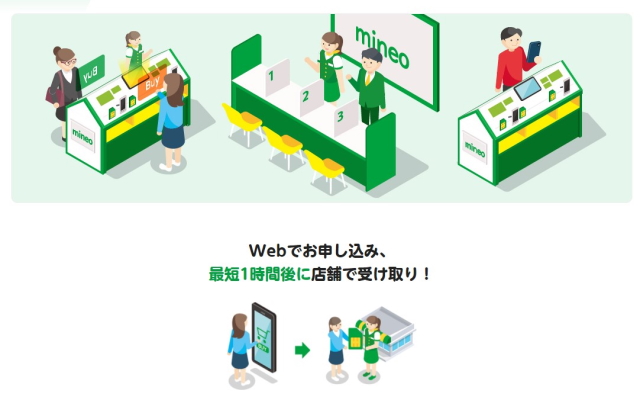
mineoで端末を購入する場合は、mineoの公式サイトまたは実店舗で端末を購入することができます。
mineoで販売している端末は、すべてmineoのSIMカードとの動作確認済み端末のため、どの端末を選んでも正常に動作をすることが保証されています。
また、SIMロック解除をすることなくSIMカードを利用してモバイル通信が可能です。
定期的に端末購入のキャンペーンを開催しているので、キャンペーンを利用して機種変更をすることで、1万円以上も安く新しいスマホを購入することができます。
機種変更は、キャンペーンを開催している期間にするようにしましょう。
自分で端末を準備する
mineoで利用したいスマホ端末が取り扱われていない場合は、自分で利用する端末を準備する必要があります。
端末を自分で準備する場合は、SIMロックがかかっていないSIMフリー端末を購入するようにしましょう。
SIMフリー端末が購入できる主な場所
- Amazon
- 楽天市場
- 価格ドットコム
- ハードオフ
その他にも、SIMフリー端末を扱っているところは、複数あります。
SIMフリーの端末であれば、ドコモ・au・ソフトバンクすべての回線に対応しているならば、mineoであれば回線を気にせずに利用することができます。
【2021年10月最新】おすすめのSIMフリースマホランキング!人気機種・安い機種を徹底比較
SIMカードの発行をする
SIMカードが機種変更先の端末と同じ大きさであれば、この手順はスキップして次のステップに進んでください。
今利用しているSIMカードの大きさが、機種変更先の端末に対応していない場合は、mineoのマイページからSIMカードの再発行をする必要があります。
SIMカードの再発行方法
- マイページの「各種サポート」を選択する
- 「SIMカード変更・再発行」を選択する
- 変更または再発行したいSIMカードの種別を選択する
- 「申し込む」を選択する
上記の4ステップでSIMカードを再発行することができます。
また、SIMカードを発行する際は別途事務手数料と発行料が発生するので申し込み時は注意しておくようにしましょう。
| 項目 | 料金 |
|---|---|
| SIMカード再発行事務手数料 | 2,200円 |
| SIMカード発行料 | 440円 |
SIMカードの発行手続きを行ってから1週間以内に新しいSIMカードが登録してある住所に配送されます。
SIMカードを差し替える
機種変更先の端末に適したSIMカードが郵送されたら、新しい端末にSIMカードを挿入しましょう。
SIMカードを挿入する際は、必ずスマホ本体の電源を切ってから丁寧に行うようにしてください。
SIMカードの交換は何も難しいことはなく、誰でも簡単に行うことができます。
APN設定を行う
SIMカードの差し替えが完了したら、APN設定をすることでインターネットを利用できるようになります。
APN設定をしないとモバイルデータ通信を行うことができないのでSIMカードを挿入したら、まずAPN設定を行うようにしましょう。
APN設定が完了するまでは、モバイルデータ通信ができないので、Wi-Fi等のインターネット環境が必要です。
家にWi-Fiがない方は、フリーWi-Fiなどを利用してAPN設定を行うようにしましょう。
AndroidのAPN設定方法
- 「設定」をタップ
- 「無線とネットワーク」をタップして「Wi-Fi」をオフにする
- 「その他」をタップする
- 「モバイルネットワーク」をタップする
- 「アクセスポイント名」をタップする
- 利用するAPNをタップする
iPhoneのAPN設定方法
- SIMカードと同梱されている「APN設定方法について」を準備する
- 利用する通信回線のQRコードを読み込む
- 「許可」をタップする
- 「閉じる」をタップする
- ホーム画面から「設定」をタップする
- 「プロファイルからダウンロードされました」をタップする
- 右上の「インストール」をタップする
- iPhoneのパスワードを入力する
- 右上の「インストール」をタップする
- 画面下部の「インストール」をタップする
- 「完了」をタップする
iPhoneに同梱されているQRコードを紛失してしまった場合は、mineoの公式ページでもQRコードが載っているので、パソコンに画面を表示させて、スマホで読み込むことができます。
楽天モバイルでAPN設定できない場合の対処法を超分かりやすく解説!
バックアップしたデータを移行する
APN設定が完了したら、バックアップしたデータを新しい端末に移行して、機種変更する前と同じ状態にするようにしましょう。
今回は4パターンのデータ移行方法を紹介します。
| 乗り換えパターン | おすすめのデータ移行 | 特徴 |
|---|---|---|
| AndroidからAndroid | Googleアカウントによる移行 | Googleアカウントからバックアップしたデータを移行できる |
| AndroidからiPhone | アプリ利用 | Wi-Fi経由でデータ移行することができる |
| iPhoneからiPhone | クイックスタート | 端末をかざすだけでデータ移行が可能 |
| iPhoneからAndroid | Googleアカウントによる移行 | Googleアカウントからバックアップしたデータを移行できる |
機種変更の仕方によっては、データ移行が少し大変化もしれません。
mineoで機種変更する際の注意点

mineoで機種変更する際の注意点について解説していきます。
特に自分で端末を準備した際は、注意が必要となります。
今回は下記の4つについて解説していきます。
- 端末購入してから3ヶ月以内の追加購入はできない
- auVLoTEの対応はSIMロック解除が必要
- 登録した住所地にSIMカードが配送される
- SIMカードが同梱の場合は回線切り替えが必要
それぞれを詳しく見ていきましょう。
端末購入してから3ヶ月以内の追加購入はできない
mineoでは、端末購入月から起算して3ヶ月間は購入制限があります。
購入制限期間中は、機種変更ができないので注意してください。
そのため、mineoを利用し始めてすぐには機種変更ができなく分割払いの購入藻2台までしかできないことは事前に把握しておきましょう。
auVLoTEの対応はSIMロック解除が必要
au回線の格安SIMで用意されているマルチSIMは、便利な反面VoLTE対応の機種でしか利用することができません。
そのため、2015年5月以降に発売されたauVLoTE対応端末はSIMロックの解除が必要となります。
SIMロックについては「動作確認済み端末検索」から確認することができます。
【最新版】au回線のおすすめ格安SIM5選!人気の理由と賢い選び方を徹底解説
登録した住所地にSIMカードが配送される
mineoは、登録されている住所地以外にSIMカードを配送してもらうことができません。
機種変更の手続きを行う際は、事前に住所変更の手続きをしておきましょう。
住所変更をする際は、運転免許証などの身分証明書で住所を証明する必要があるので、引っ越しをした際は、余裕を持って住所変更を行うようにしましょう。
SIMカード同梱の場合は回線切り替えが必要
SIMカードが端末と同梱されている場合は、端末に新しい格安SIMカードを挿入して回線の切り替えを行う必要があります。
回線を切り替える際は、同梱されている切り替え方法の手順通りに行うようにしましょう。
回線切り替えを行わないと新しい端末でモバイルデータ通信を行えないようになっているので注意が必要です。
mineoの機種変更におすすめのスマホ端末
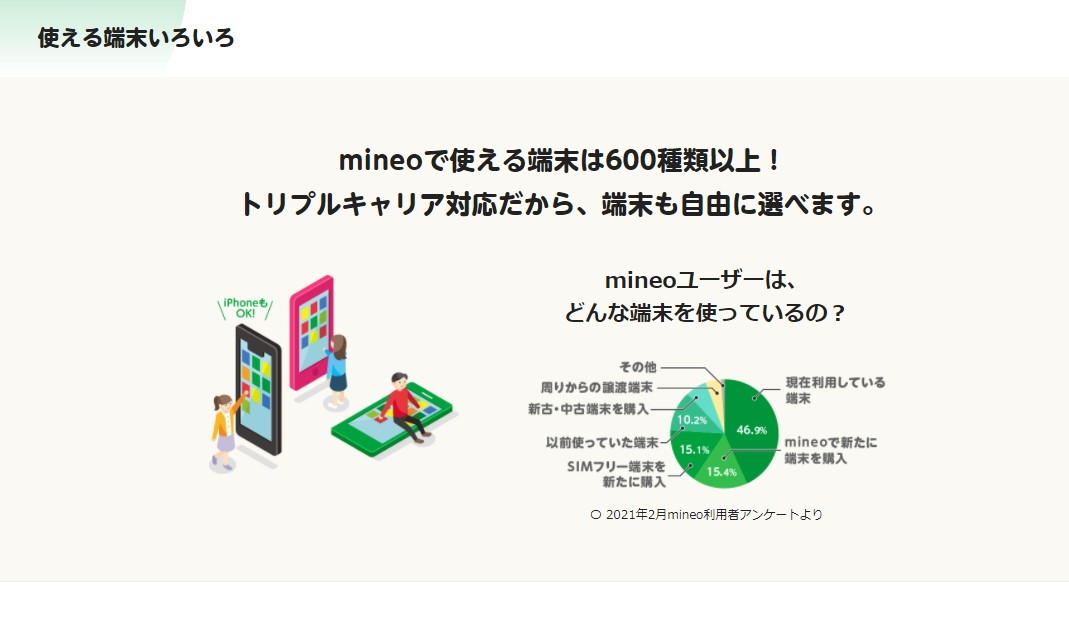
mineoの公式サイトから購入可能なおすすめのスマホ端末を紹介します。
今回紹介するおすすめの端末は下記の4種類です。
- iPhoneSE(第二世代)
- iPhone12
- OPPO A54 5G
- Redmi 9T
それぞれを詳しく見ていきましょう。
iPhoneSE(第二世代)

iPhoneシリーズの中では、比較的安価に購入することができる端末で去年発売されたスマートフォンになります。
その他のiPhoneシリーズと異なり、ホームボタンが設置されているため指紋認証で画面ロックを解除することができます。
マスクをする機会が増えたこのご時世では、ホームボタンがあるiPhoneSE(第二世代)を好んで利用している人も多いです。
iPhoneSE(第一世代)では、バッテリーの持ちが問題しされていましたがiPhoneSE(第二世代)ではバッテリー問題が解決されたためバッテリー持ちは非常に良いです。
iPhoneが使えるおすすめの格安SIM会社10選!各会社の取扱い状況と乗り換え時の注意点を解説
iPhone12

iPhone12はiPhoneシリーズでも人気の高いモデルで5Gに対応しています。
ディスプレイにはOLEDディスプレイを用いてA14 Bionicメモリを搭載しているため高解像度で高速で動画を見ることができます。
また、超広角デュアルカメラ搭載で望遠カメラもついています。
iPhone12を使っていれば、スマホの機能が悪く困ったなんてことにはならないです。
OPPO A54 5G

OPPO A54 5Gは5,000mAhの大容量バッテリーを搭載しているため動画視聴でも連続13時間利用することができ、ロック画面であれば40時間と約2日間バッテリーが持ちます。
スマホを長時間利用する人でも安心なバッテリー容量です。
ディスプレイは6.5インチの大画面でスマホで映画やゲームをする際は、大画面で臨場感のある映像を楽しむことができます。
また、トリプルスロット仕様で複数のSIMカードを1台の端末に挿入して利用することができます。
Redmi 9T

Redmi 9Tは長期間使っても劣化しないバッテリーとして6,000mAhの超大容量バッテリーを搭載しています。
スマホのバッテリーは充電を繰り返すことで劣化をしてしまいバッテリー内に蓄えられる容量が減少していきます。
しかし、Redmi 9Tに搭載のバッテリーは1,000回充電しても劣化しなく最大で4年間利用することが可能です。
mineoで機種変更する際によくある質問Q&A
mineoで機種変更する際によくある質問をまとめました。
機種変更を考えている人は、ぜひ参考にしてみてください。
LINEの引継ぎは可能?
LINEの引継ぎは可能です。
ただし、LINEアカウントの引継ぎでは引継ぎ可能なデータ・引継ぎ不可能なデータの2種類があります。
| 引継ぎ可能なデータ | ・友達リスト
・タイムライン ・保存したデータ ・購入アイテム ・LINE関連アプリデータ |
| 引継ぎ不可能なデータ | ・トーク履歴 |
トーク履歴に重要なデータが保存してある際は、別途データを保存するようにしておきましょう。
格安SIMはLINEのID検索ができない!?年齢認証をする方法を解説!
機種変更のタイミングはいつ?
機種変更はいつでも可能です。
mineoで購入してから3ヶ月経過すれば、その後は契約者の任意のタイミングで乗り換えをすることができます。
端末の料金支払いが終わったタイミングや、入学・卒業などのタイミングで機種変更する人が多くいます。
実店舗で機種変更はできる?
mineoは全国に実店舗がある格安SIMなので、実店舗でも機種変更は可能です。
ただし、全ての店舗に機種変更したい端末があるとは限らないので、場合によっては購入端末の引き渡しが後日になる場合があります。
また、営業時間が限られているので、いつでもどこでも申し込み可能なオンラインショップでの機種変更がおすすめです。
実店舗が多いおすすめの格安SIM8選!サービスやサポートの充実度・乗り換える際の注意点を徹底比較
mineoで初めての機種変更なら公式サイトから端末を購入しよう
ここまでmineoで機種変更する方法についてみてきましたがいかがだったでしょうか。
手順は多いですが単純で、誰でも簡単にできるようにサポートなども充実しています。
新しい端末に機種変更することで、操作性やディスプレイの解像度・スマホの性能が大きく変わります。
初めての機種変更であれば、スマホ端末を自分で用意するのではなくmineoの公式サイトから端末を購入するようにしましょう。
SIMロック解除や動作確認済み端末かどうかの確認をすることなく、スムーズに乗り換えをすることができます。
ぜひ、この機会に新しい端末に機種変更してください。









